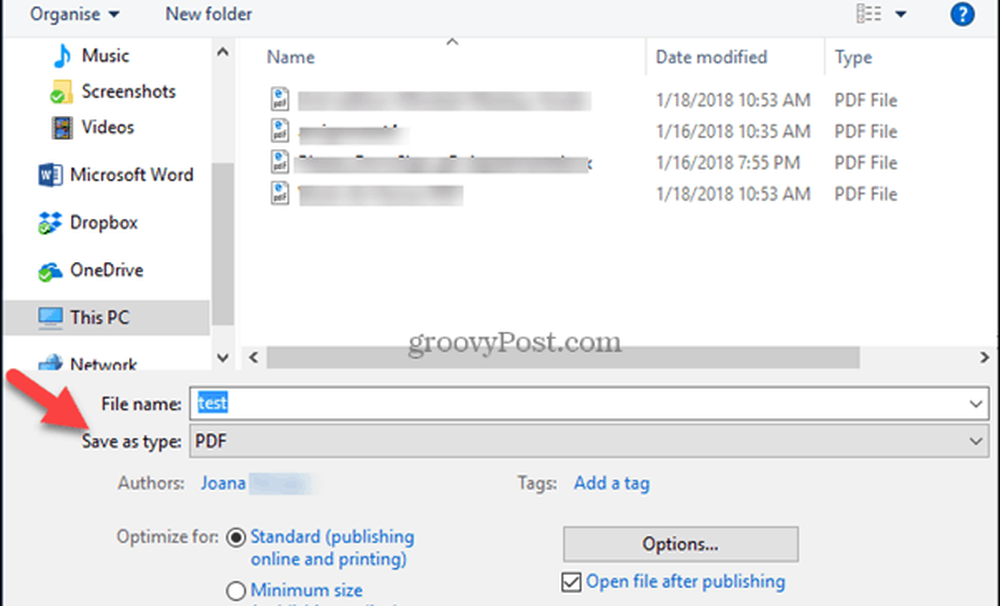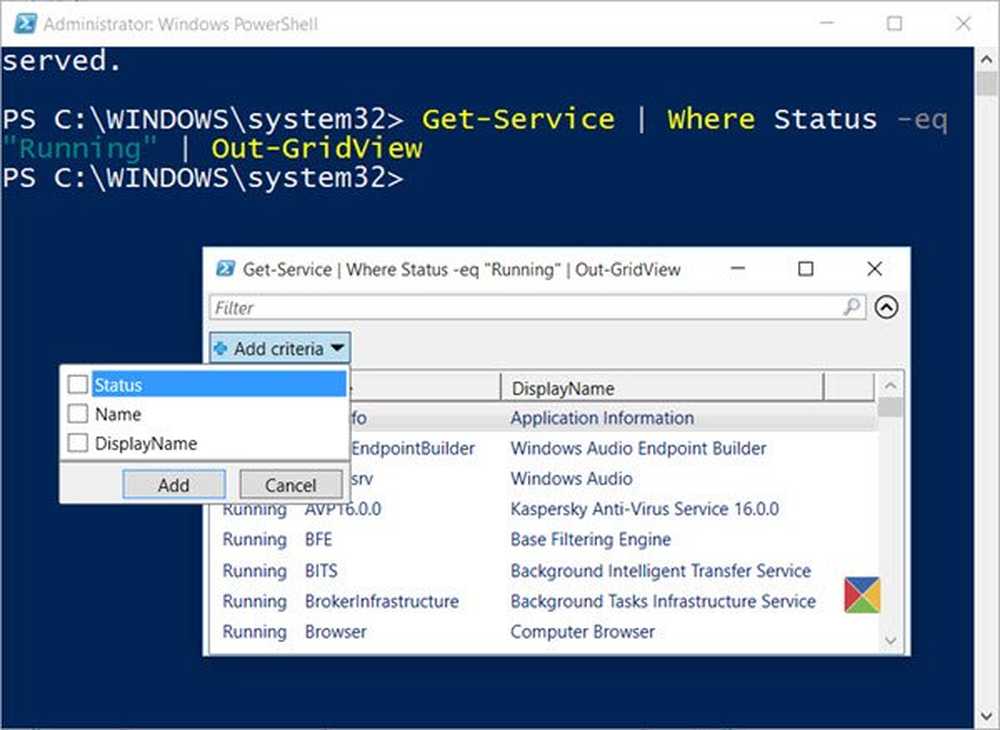Comment exporter des documents Word au format PDF, pages Web et autres formats

Word Doc to PDF
PDF est un format couramment utilisé. Il est polyvalent car vous pouvez ouvrir le fichier dans de nombreux navigateurs et appareils. Ce n'est pas le plus facile à modifier. En fait, certains n'autorisent peut-être pas l'édition du tout, mais si vous avez juste besoin de partager un fichier en lecture seule, le format PDF est ce que vous voulez. Heureusement, Microsoft Word 2016 a simplifié la sauvegarde de vos fichiers Word au format PDF. Il y a trois façons simples d'être exact:
- Aller à Fichier> Enregistrer sous puis choisissez un emplacement ou un dossier dans lequel vous souhaitez enregistrer le fichier. Au bas de la fenêtre où il est écrit Sauvegarder comme type:, cliquez sur le menu déroulant et sélectionnez PDF.
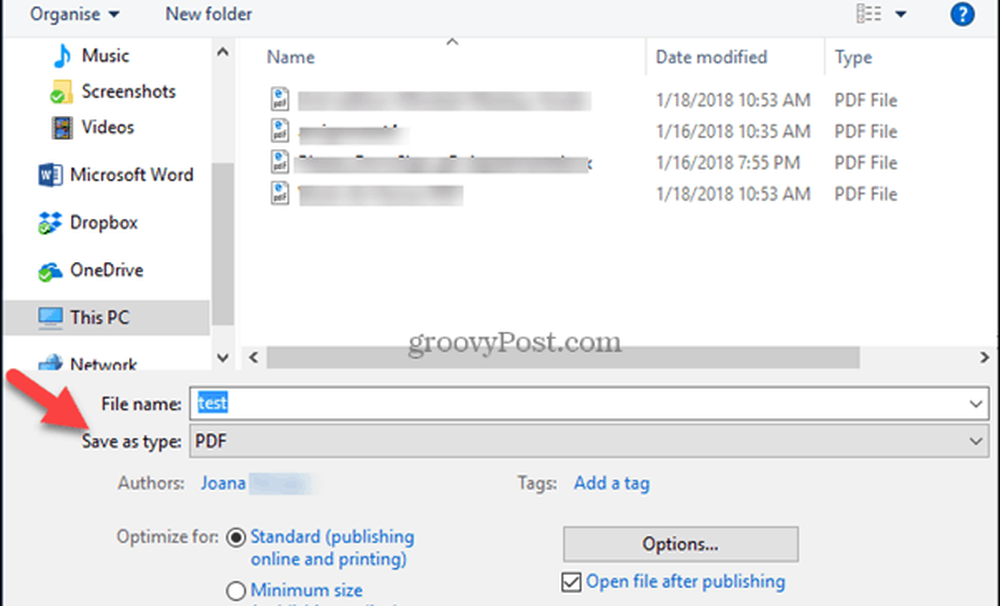
- La deuxième façon de sauvegarder votre document Word au format PDF consiste à aller à Fichier> Exporter et choisir Créer un document PDF / XPS.

- Un autre moyen de sauvegarder un document Word au format PDF consiste à aller à Fichier> Imprimer et sous Imprimante choisir Microsoft Print to PDF.

C'est tout ce qu'on peut en dire. Vous pouvez même protéger votre PDF avec un mot de passe.
.docx à .rtf, .txt, .htm et .doc
Pour sauvegarder un document, allez à Fichier> Enregistrer sous, puis choisissez le format. Vous pouvez enregistrer vos documents Word dans de nombreux formats, mais les plus couramment utilisés, à part les documents et PDF Word classiques, sont les suivants:
RTF: Les fichiers au format RTF sont généralement utilisés par la gamme de produits Microsoft, mais ils sont également lisibles sous macOS et Linux. RTF est lisible par la plupart des traitements de texte. Il gardera le style des polices intactes.
Texte brut: C'est précisément ce que cela ressemble. C'est un fichier qui est clairement juste du texte. Le formatage de la police ne sera pas enregistré avec ce format de fichier. Vous pouvez ouvrir ce type de fichier avec Word, l'application Notepad fournie avec tous les ordinateurs Windows ou n'importe quel éditeur de texte en clair sur n'importe quelle plate-forme..
Page Web, filtréeMicrosoft indique que le meilleur moyen d'enregistrer un document Word en tant que page Web consiste à l'enregistrer en tant que page Web, type filtré. Cela préserve la mise en forme mais ne garde que le contenu, ainsi la taille du fichier est petite.
Document Word 97-2003: Ceci n'est pas utilisé aussi souvent, mais vous pouvez toujours avoir un ami ou un membre de votre famille qui n'a pas encore eu l'opportunité de mettre à jour sa version de Word. Ensuite, vous aurez besoin de cette option car les documents Word actuels ne sont pas compatibles avec les programmes 97-2003..

Microsoft Word 2016 a simplifié et facilité l'utilisation de Word. L'enregistrement de vos documents dans d'autres formats était une tâche beaucoup plus lourde dans les versions antérieures, nécessitant parfois des add-ons ou des applications tierces. Maintenant, c’est une tâche facile en trois étapes que tout le monde peut se familiariser avec elle..
Quels formats pris en charge par Word trouvez-vous utiles? Partagez votre pensée dans les commentaires.